نحوه ی بازیابی iMessages حذف شده در iPhone یا iPad با استفاده از پشتیبان iTunes
دسته بندی : موزیک های مختلف
تاریخ : جمعه 2 نوامبر 2018
نحوه ی بازیابی iMessages حذف شده در iPhone یا iPad با استفاده از پشتیبان iTunes
ترفند ها به شما آموزش می دهد که چگونه از iCloud یا iTunes نسخه پشتیبان تهیه کنید و iMessages حذف شده خود را بازیابی کنید. دسترسی به iMessages در iCloud بخش مهمی از تکنولوژی است. توجه داشته باشید که بازگردانی از نسخه ی پشتیبان, هر داده ی بعد از نسخه ی پشتیبان را حذف می کند.
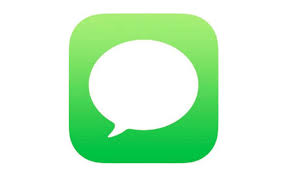
مراحل :
- iTunes را باز کنید. اگر لازم است این برنامه را دانلود کنید روی گزینه ی Download iTunes کلیک کنید و ادامه دهید. حین این پروسه لازم است کامپیوتر را مجددا راه اندازی کنید.
- iPhone یا iPad خود را به کامپیوتر وصل کنید. برای انجام این کار، از کابل شارژر USB استفاده کنید.
- روی آیکون iPhone یا iPad کلیک کنید. این آیکون در سمت چپ iTunes قرار دارد. با این کار صفحه ی “Summary” باز می شود.
- روی Restore Backup کلیک کنید. این گزینه در سمت راست قسمت “Backups” و در بالای صفحه قرار دارد.
اگر از شما خواسته شد, قبل از ادامه ی کار گزینه ی “Find My iPhone” را خاموش کنید.
- هنگامی که از شما خواسته شد, گزینه ی “iPhone/iPad Name” را علامت بزنید. یک منوی کشویی برای شما باز می شود.
- روی تاریخ نسخه ی پشتیبان کلیک کنید. اطمینان حاصل کنید در تاریخی که انتخاب کرده اید iMessages هنوز از آیفون یا آیپد شما حذف نشده اند.
- روی گزینه ی Restore کلیک کنید. اکنون اطلاعات آیفون یا آیپد شما بازگردانی می شود. این مرحله بسته به حجم اطلاعاتی که باید بازگردانی شوند به طول می انجامد.
اگر اطلاعات شما رمز عبور دارد, هنگامی که از شما خواسته می شود رمز را وارد کنید.
ممکن است لازم باشد قبل از بازگردانی اطلاعات آیفون را به روز رسانی کنید.
- صبر کنید تا مرحله ی بازگردانی اطلاعات به اتمام برسد. هنگامی که فرایند کامل شد, شما می توانید iMessages حذف شده خود را در برنامه Messages مشاهده کنید.
منبع : نحوه ی بازیابی iMessages حذف شده در iPhone یا iPad با استفاده از پشتیبان iTunes
لینک کوتاه
http://www.rozsong.com/?p=26271
749 بار مشاهده
۰ دیدگاه
صفحه اصلی
 (0)
(0) (0)
(0)
 (0)
(0) (0)
(0)
